 ✕
✕
By Justin SabrinaDikemas kini pada 10 Januari 2024
Lagu atau senarai main Apple Music yang dimuat turun diformatkan sebagai M4P yang dilindungi DRM format. Maksudnya, pengguna tidak boleh menikmati trek Apple Music tanpa memasang aplikasi Apple Music atau aplikasi iTunes. Walau bagaimanapun, menukar Muzik Apple kepada mp3 akan menjadi cara terbaik dan berguna untuk memainkan muzik pada peranti lain seperti pemain MP3 anda. Dalam siaran ini, kami akan memperkenalkan Apple Music profesional kepada penukar MP3 kepada tukar lagu, senarai main dan album Apple Music kepada mp3.
Anda boleh memuat turun percuma Apple Music to mp3 converter dan mulakan penukaran anda!
Jika anda telah melanggan Apple Music, anda boleh menambah muzik daripada katalog Apple Music ke pustaka muzik anda secara langsung. Anda boleh menstrim Muzik Apple dalam talian tanpa iklan, malah memuat turun muzik untuk didengar di luar talian. Sebelum melakukan kerja ini, anda perlu memasang apl Apple Music atau iTunes pada komputer anda.
A. Cara Menambah Muzik daripada Apple Music ke Perpustakaan Muzik pada Komputer (Strim Dalam Talian)
Langkah 1. Buka apl Apple Music atau iTunes pada komputer anda.
Langkah 2. Cari muzik yang anda mahu tambah pada pustaka muzik.
Langkah 3. Untuk menambah lagu, klik butang Tambah "+" . Untuk menambah album, senarai main atau video muzik, klik "+Tambah".
B. Cara Muat Turun Muzik Apple pada Komputer untuk Dimainkan di luar talian
Langkah 1. Buka apl Apple Music atau iTunes pada komputer anda.
Langkah 2. Tambahkan lagu, album atau senarai main ke pustaka muzik.
Langkah 3. Selepas anda menambah lagu, album atau senarai main:
Pada Mac anda, klik butang Muat turun ![]() bersebelahan lagu atau album.
bersebelahan lagu atau album.
Pada PC anda, klik butang Muat turun ![]() bersebelahan lagu atau album.
bersebelahan lagu atau album.
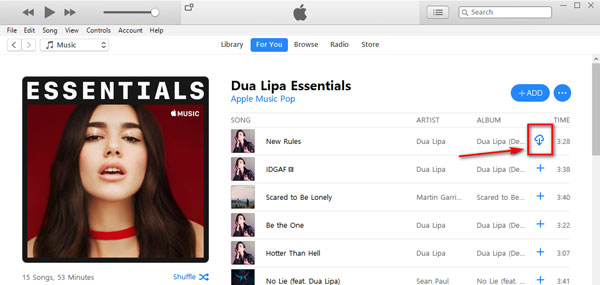
Batas: Untuk pelanggan Apple Music, anda boleh menstrim Apple Music dalam talian tanpa iklan, memuat turun muzik untuk mendengar di luar talian pada komputer atau peranti dan pemain yang dibenarkan Apple. Walau bagaimanapun, semua muat turun adalah fail audio yang disulitkan, ia disimpan sebagai fail cache. Untuk peraturan perlindungan kandungan Apple Music, ia menghalang sesiapa sahaja menggunakan Apple Music di luar apl rasminya. Ini bermakna anda hanya boleh mengekalkan lagu Apple Music di luar talian dimainkan di bawah langganannya. Apabila langganan muzik anda tamat, semua fail muzik yang dimuat turun tidak akan dapat dimainkan. Dalam erti kata lain, anda menyewa muzik yang dilanggan dan bukannya berhutang dengannya.
Untuk memastikan Apple Music boleh diakses selama-lamanya tanpa membayar dan mendengar Apple Music di luar talian pada semua peranti tanpa had, anda dicadangkan untuk tukarkan Apple Music kepada MP3. Ia akan menjadi penyelesaian terbaik untuk mendapatkan Apple Music sebagai fail tempatan melalui muat turun dan menukar Muzik Apple kepada MP3, yang akan disebut dalam bahagian berikut. Hasilnya, anda akan dapat memainkan Apple Music pada mana-mana peranti tanpa had, dapatkan Apple Music untuk kegunaan lebih peribadi dalam kehidupan, contohnya, tetapkannya sebagai nada dering, rakamkannya sebagai CD, simpan ke kad SD, salin ke Pemacu keras USB, sandarkannya ke ruang Awan, dsb.
Mencari cara untuk menukar Deezer kepada MP3? UkeySoft Deezer Music Converter ialah penukar Deezer kepada MP3 yang berkuasa tetapi mudah. Anda boleh menggunakannya untuk menukar lagu, senarai main dan album Deezer kepada format MP3, M4A, AAC, WAV, FLAC, AIFF pada komputer Windows atau Mac dengan kualiti muzik tanpa kehilangan.
Apabila anda memuat turun lagu Apple Music, kandungan muzik yang anda perolehi dengan nama sambungan fail .m4p yang dikunci oleh FairPlay DRM Apple. AAC (Pengekodan Audio Lanjutan) ialah format pengekodan fail M4P, ia membuatkan pengguna boleh memainkan Apple Music pada peranti yang dibenarkan sahaja. Malah, tiada sokongan pemain muzik lain untuk memainkan fail muzik AAC secara langsung, kecuali peranti Apple. AAC mempunyai kualiti bunyi yang sama seperti MP3, dan fail yang dikodkan dalam format AAC adalah lebih kecil sedikit daripada MP3.
Seperti yang dinyatakan di atas, semua Apple Music ialah fail AAC, apabila anda memuat turun lagu daripada Apple Music, ia akan disimpan dalam format AAC secara lalai. Anda hanya boleh memainkan fail Apple Music AAC ini dalam apl Apple Music rasmi pada peranti di bawah langganan muzik. Memandangkan kandungan muzik adalah format khas pengurusan hak digital, ia boleh mengelakkan sesiapa sahaja mengakses dan memainkan lagu Apple Music di luar Apple Music untuk penggunaan tidak peribadi. Jadi anda tidak dapat memuat turun Apple Music sebagai MP3 secara langsung, melainkan mendapat bantuan beberapa alat penukar muzik profesional.
Anda mungkin suka:
5 Ulasan Penukar Muzik Apple Terbaik
Ramai pengguna Apple Music mahu tukarkan Apple Music kepada MP3, kerana mereka mungkin perlu memainkan semula lagu Apple Music di luar talian pada pemain MP3 - iPod Nano, Sony Walkman, atau membakar Apple Music ke CD, menyalin lagu Apple Music ke pemacu USB, menambahkan lagu Apple Music pada video sebagai BGM atau tetapkan Apple Music sebagai nada dering iPhone/Android. Untuk menghalang pengguna mengeluarkan lagu Apple Music daripada iTunes atau apl Muzik, Apple Inc. menggunakan teknologi, iaitu DRM (dikenali sebagai Pengurusan Hak Digital) untuk menyulitkan lagu tersebut. Jika anda ingin menikmati Apple Music secara bebas, anda mungkin perlu melakukannya keluarkan DRM dari Apple Music dan tukar lagu Apple Music kepada MP3, satu-satunya alat yang anda perlukan ialah professinal Apple Music to MP3 converter.
Tukar Muzik Apple kepada MP3 untuk mendengar luar talian pada sebarang peranti

"Saya memuat turun banyak lagu Apple Music untuk luar talian dalam iTunes, tetapi saya tidak boleh memindahkan lagu Apple Music daripada iTunes ke pemain MP3. Rakan saya memberitahu saya ia disebabkan oleh format M4P DRM-ed. Adakah terdapat penukar Apple Music percuma kepada tukarkan Apple Music kepada MP3 percuma? Saya benar-benar mahu memainkan Apple Music pada pemain MP3 saya." - Jack Nical
Bagaimana untuk mengalih keluar DRM dan menukar Apple Music kepada MP3? Bagaimana untuk menukar Apple Music kepada MP3 untuk dimainkan pada mana-mana pemain MP3? Sayang sekali tak dapat mainkan Apple Music pada iPod nano kerana ini adalah pemain MP3 mudah alih, kerana kita semua tahu bahawa semua lagu Apple Music adalah fail format M4P yang dilindungi DRM(Fail audio AAC Muzik Apple), yang tidak tersedia pada pemain MP3. Dalam erti kata lain, anda perlu tukar fail audio Apple Music AAC kepada MP3, kemudian anda boleh memindahkan lagu Apple Music ke pemain MP3 untuk main semula. Dalam artikel ini, anda akan belajar cara menukar Apple Music kepada MP3. Selepas mendapat fail Apple Music tanpa DRM, anda boleh menikmati lagu, lagu dan senarai main Apple Music kegemaran anda pada iPod nano, iPod shuffle, iPod classic, pemain MP3 SanDisk, Sony Walkman, PS4/PSP, Xbox, tablet/TV Android, chromecast dan banyak lagi.
KANDUNGAN
Pernahkah anda menghadapi masalah yang sama semasa anda melepak dalam komuniti Apple?
Soalan 1: Bagaimana untuk Menukar Apple Music kepada MP3?
"Saya adalah pelanggan Apple Music. Sekarang saya bercadang untuk membatalkan langganan bulanan saya dan saya ingin menyimpan lagu Apple Music yang dimuat turun dalam format MP3 yang boleh dikekalkan secara kekal walaupun selepas berhenti melanggan. Bagaimana untuk menukar Apple Music kepada MP3?"
Soalan 2: Bagaimana untuk Memainkan Muzik Apple pada Pemain MP3?
"Lagu Apple Music dilindungi oleh DRM Fairplay Apple dan saya hanya boleh memainkan lagu Apple Music pada iPhone atau telefon Android dibenarkan terhad dengan apl Apple Music. Saya ingin mendengar lagu Apple Music yang dimuat turun di Sony Walkman, bagaimana saya boleh memainkan lagu ini pada pemain MP3?"
Mengapa anda perlu menukar Apple Music kepada MP3? Apple Music telah dibangunkan dari 2015, dan semakin ramai pengguna telah menyertainya. Sehingga 90 juta lagu tersedia pada kos tetap-$9.99 sebulan, dan anda mempunyai akses penuh kepada semua lagu dan album serta memainkannya terus daripada peranti yang dikaitkan dengan akaun Apple Music anda. Walau bagaimanapun, Apple menggunakan teknologi DRM pada trek Apple Music, yang menghalang pengguna daripada memainkan Apple Music pada pemain MP3, seperti Sony Walkman, SanDisk Clip Jam, iPod Nano/Shuffle/Classic dan banyak lagi.
Walaupun anda boleh memuat turun lagu Apple Music ke peranti iOS, telefon Android atau komputer anda, anda tidak boleh memindahkannya ke pemain MP3 anda atau kekalkan Apple Music selama-lamanya. Memandangkan semua trek muzik yang anda muat turun daripada Apple Music dilindungi DRM, ia mengehadkan anda daripada memainkan muzik Apple pada pemain media yang tidak dibenarkan. Lebih teruk, anda tidak akan dapat mengakses lagu-lagu ini lagi apabila anda tidak lagi menjadi pelanggan. Jika anda ingin memainkan Apple Music secara bebas, anda perlu memadamkan DRM Apple Music dan menukar Apple Music kepada MP3, supaya anda boleh mendapatkan muzik Apple secara percuma selama-lamanya selepas berhenti melanggan. Untuk menyelesaikan masalah rumit ini dengan baik, kami akan menunjukkan kepada anda 5 penyelesaian yang berkesan memuat turun Apple Music sebagai fail MP3.
UkeySoft Apple Music Converter, anda boleh menyingkirkan DRM daripada Apple Music dan menukar lagu Apple Music kepada MP3, AAC, FLAC atau M4A tanpa perlindungan dengan kualiti tanpa kehilangan dan tag ID disimpan. Selain itu, ia boleh digunakan untuk menukar iTunes M4A, M4B & Audible AA, AAX, buku audio AAX kepada MP3 dan mengekalkan Tag ID3 termasuk Tajuk, Artis, Album dan banyak lagi selepas penukaran.
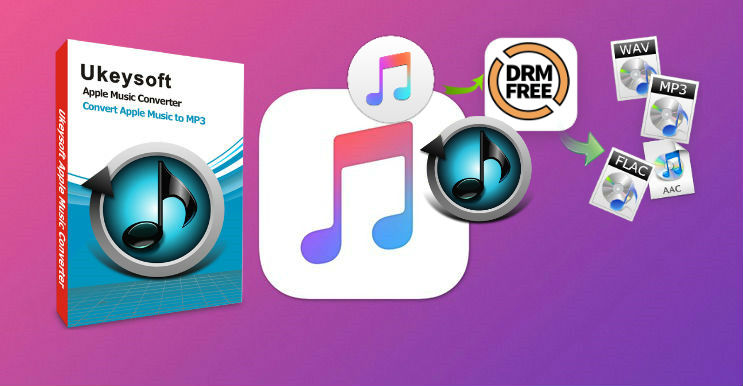
Ciri Utama Apple Music Converter:
Petua: Anda boleh menukar 3 minit pertama setiap audio dengan versi percubaan percuma. Jika anda menyukai program UkeySoft, sila beli versi penuh dan daftar untuk membuka kunci sekatan.
Untuk menukar lagu Apple Music kepada MP3 pada PC atau Mac, yang manakah merupakan penukar Apple Music kepada MP3 yang terbaik? UkeySoft Apple Music Converter ialah pilihan yang baik, anda boleh menukar Apple Music kepada MP3, M4A, FLAC dan fail muzik bukan DRM lain untuk disimpan dan didengar selama-lamanya. Mari ketahui lebih lanjut mengenai UkeySoft Apple Music Converter:
|
Nama Program |
UkeySoft Apple Music Converter |
|
Pemaju |
UkeySoft |
|
Disokong OS |
Windows: Windows 11/10/8.1/8/7/XP (64 bit) Mac: macOS 13 atau lebih baru |
|
Pemain Web Muzik Apple terbina dalam |
Tidak perlu memasang apl iTunes/Apple Music dan apl tambahan lain |
|
Bahasa yang Disokong |
Inggeris, Français, 日本語,Españo, Deutsch, 简体中文, 繁體中文 |
|
Versi Berbayar |
Langganan 1 Bulan (1/PC), $14.95 Langganan 1 Tahun (1/PC), $49.95 Lesen Seumur Hidup (1/PC), $69.95 Lesen Seumur Hidup (1PC + 1Mac), $99.95 Lesen Sepanjang Hayat (5PCs), $159.95 |
|
Versi Percubaan Percuma |
30 hari percubaan percuma (Tukar 3 minit pertama setiap lagu) |
|
Ciri-ciri Utama |
Tukar lagu Apple Music kepada MP3, M4A, dsb. Tukar buku audio iTunes, Muzik iTunes M4P kepada MP3. Tukar buku audio yang didengar menjadi MP3, M4A, dsb. Ekstrak audio daripada video iTunes. Simpan kualiti asal, Teg ID3 dan maklumat metadata. Sehingga 16X kelajuan penukaran, penukaran kelompok. |
|
Format input |
Lagu Apple Music M4P, fail audio Apple Music AAC, Apple Lossless iTunes AAC, buku audio iTunes M4B, iTunes AIFF, muzik iTunes M4P Buku audio AA/AAX yang boleh didengar Apa-apa sahaja yang boleh dimainkan oleh iTunes: MP3, WAV, M4A, dsb. |
|
Format Output |
MP3, M4A (tak rugi), AAC, FLAC, WAV dan AIFF. |
Mari kita lihat ciri hebat UkeySoft Apple Music Converter.
Pembuangan DRM FairPlay:
Selain daripada menjadi alat Apple Music to MP3 Converter, UkeySoft Apple Music Converter juga merupakan FairPlay DRM Removal yang berkuasa untuk Apple Music, muzik yang dibeli iTunes, video muzik iTunes, buku audio iTunes dan buku audio Boleh Didengar.
Menyokong Pelbagai Format:
Selain menukar Apple Music M4P kepada MP3, UkeySoft juga menyokong format audio lain, termasuk M4A, AAC, FLAC, WAV, AIFF, dll. Pengguna boleh menukar Apple Music kepada format audio yang berbeza agar serasi dengan mana-mana peranti dan pemain!
Kualiti Output Tanpa Rugi 100%.:
UkeySoft Apple Music Converter ialah alat penukaran muzik tanpa kehilangan sebenar yang mengekalkan kualiti audio asli 100% apabila menukar Apple Music kepada fail MP3. Hanya tetapkan kadar bit kepada 256 Kbps dan kadar sampel kepada 44,100 kHz untuk mendapatkan 100% kualiti audio asli lagu Apple Music.
Muzik Apple Terbina dalam - Pemain Web:
Selepas reka bentuk dan penambahbaikan baharu, UekySoft Apple Music Converter kini mempunyai Pemain Web Muzik Apple terbina dalam. Ini bermakna anda tidak perlu memasang iTunes atau apl Apple Music, anda hanya boleh log masuk ke akaun Apple Music anda pada penukar untuk memuatkan dan memaparkan pustaka muzik anda.
Kelajuan Penukaran 16X Lebih Pantas:
Ia berfungsi berdasarkan Apple Music Web Player dan tidak memerlukan sebarang apl tambahan seperti iTunes. Sementara itu, Kelajuan 16x lebih cepat dan penukaran kelompok akan menjimatkan banyak masa anda. Jadi anda boleh dengan mudah menambah mana-mana runut Apple Music pada penukar untuk penukaran.
Editor Tag ID3:
Ia mampu menukar lagu Apple Music dengan tag ID3 dan metadata disimpan, seperti kulit muka depan, tajuk, artis, album, genre, ulasan, dll. Lebih baik lagi, ia juga membolehkan anda mengedit tag ID3 untuk Apple Music mengikut kehendak anda.
Sesuaikan Kualiti Output:
Apple Music menawarkan strim 256kbps, tetapi dengan UkeySoft Apple Music Converter, anda boleh menyesuaikan kualiti output kadar bit, kadar sampel, codec, dsb. seperti yang anda mahu! Untuk mendapatkan MP3 berkualiti tinggi daripada Apple Music, anda boleh melaraskan kadar bit ke 320kbps dan kadar sampel kepada 48,000 Hz. Jika anda ingin menukar Apple Music kepada AAC, anda juga boleh melaraskan kadar bit kepada 512kbps!
Urus Pustaka Muzik:
UkeySoft menjadikannya lebih mudah dan mudah untuk mengurus pustaka muzik anda. Alat ini membolehkan anda menyusun lagu Apple Music, senarai main, album atau kandungan muzik lain yang ditukar dengan Artis, Album, Artis/Album atau Album/Artis.
Pemain Muzik Terbina dalam:
Pemain muzik terbina dalam membolehkan anda permainan luar talian lagu Apple Music yang ditukar terus dalam perisian! Juga, anda boleh membuka lagu keluaran melalui iTunes, VLC, Windows Media Player, dsb.
Mencari cara untuk memuat turun muzik dan video daripada YouTube? 4kFinder YouTube Downloader adalah semua yang anda perlukan, yang membawa muat turun YouTube terbaik, dapat memuat turun video YouTube ke MP4 dan menukar video YouTube kepada format MP3/M4A, anda boleh memuat turun muzik dan video YouTube ke PC atau Mac dengan mudah.
Sekarang muat turun penukar Apple Music ke MP3 daripada ikon muat turun di atas, kemudian panduan mudah di bawah untuk menukar Apple Music kepada MP3 pada komputer Windows.
Untuk pengguna Mac, anda boleh mempelajari panduan ini tentang bagaimana untuk menukar Apple Music kepada MP3 pada Mac.
Nota: Versi terkini UkeySoft Apple Music Converter bukanlah apl Apple Music atau apl iTunes yang dijalankan diperlukan dalam keseluruhan penukaran muzik.
Langkah 1. Lancarkan UkeySoft Apple Music Converter
Lancarkan penukar Apple Music, anda akan melihat terdapat pemain web Apple Music terbina dalam. Log masuk akaun Apple Music dengan mengklik butang "Log masuk" merah. Semua lagu Apple Music, buku audio dan fail media lain dalam akaun anda akan disenaraikan sebagai senarai main di panel kiri.

Petua: Program UkeySoft ialah pemain web Apple Music terbina dalam, anda tidak perlu memasang apl Apple Music atau apl iTunes dalam keseluruhan proses penukaran.

Setelah log masuk ke akaun Apple anda berjaya, anda boleh menyemak imbas dan mendengar lagu/senarai main/album Apple Music dalam talian. Selain itu, anda juga boleh mengakses dan mencari mana-mana lagu atau album yang anda mahu menggunakan fungsi carian yang disediakan oleh pemain web Apple Music.
Langkah 2. Pilih MP3 sebagai Format Output
Klik ikon Gear di sudut kanan atas, ia akan muncul tetingkap tetapan. Di sini anda boleh melakukan lebih banyak tetapan untuk mengeluarkan fail Apple Music. Seperti Format Output, Kualiti Output, Folder Output dan banyak lagi. Terdapat 6 pilihan untuk format output: M4A(lalai), MP3, AAC, FLAC, WAV, AIFF. Dalam kes ini, pilih pilihan MP3.

Langkah 3. Tambah Trek Muzik Apple
Program ini menyokong penukaran kelompok, jadi anda dibenarkan untuk menukar lagu/senarai main/album pada masa yang sama. Klik butang "+" merah untuk menambah mana-mana lagu/senarai main/album pada senarai penukaran.

Sebaik sahaja anda mengklik senarai main/album ke senarai penukaran, ia akan membentangkan semua kandungan muzik untuk anda dan kesemuanya dipilih secara lalai.

Hanya potong yang anda tidak perlukan dalam kotak pilihan.

Langkah 4. Mulakan Menukar Apple Music kepada MP3
Hanya klik pada "Tukar" pada bar alat, program akan serta-merta muncul tetingkap penukaran. Perisian mula menukar trek Apple Music kepada MP3. Di sini, saya menguji penukar pada Windows PC, saya menetapkan kelajuan penukaran sebagai 10X, dan rasa apa, yang diperlukan kurang daripada 1 minit untuk menukar trek 10 minit sambil mengekalkan kualiti muzik asal.

Langkah 5. Dapatkan Fail MP3 Apple Music
Selepas penukaran selesai, cuma klik "Buka Fail Output” untuk membuka folder output.
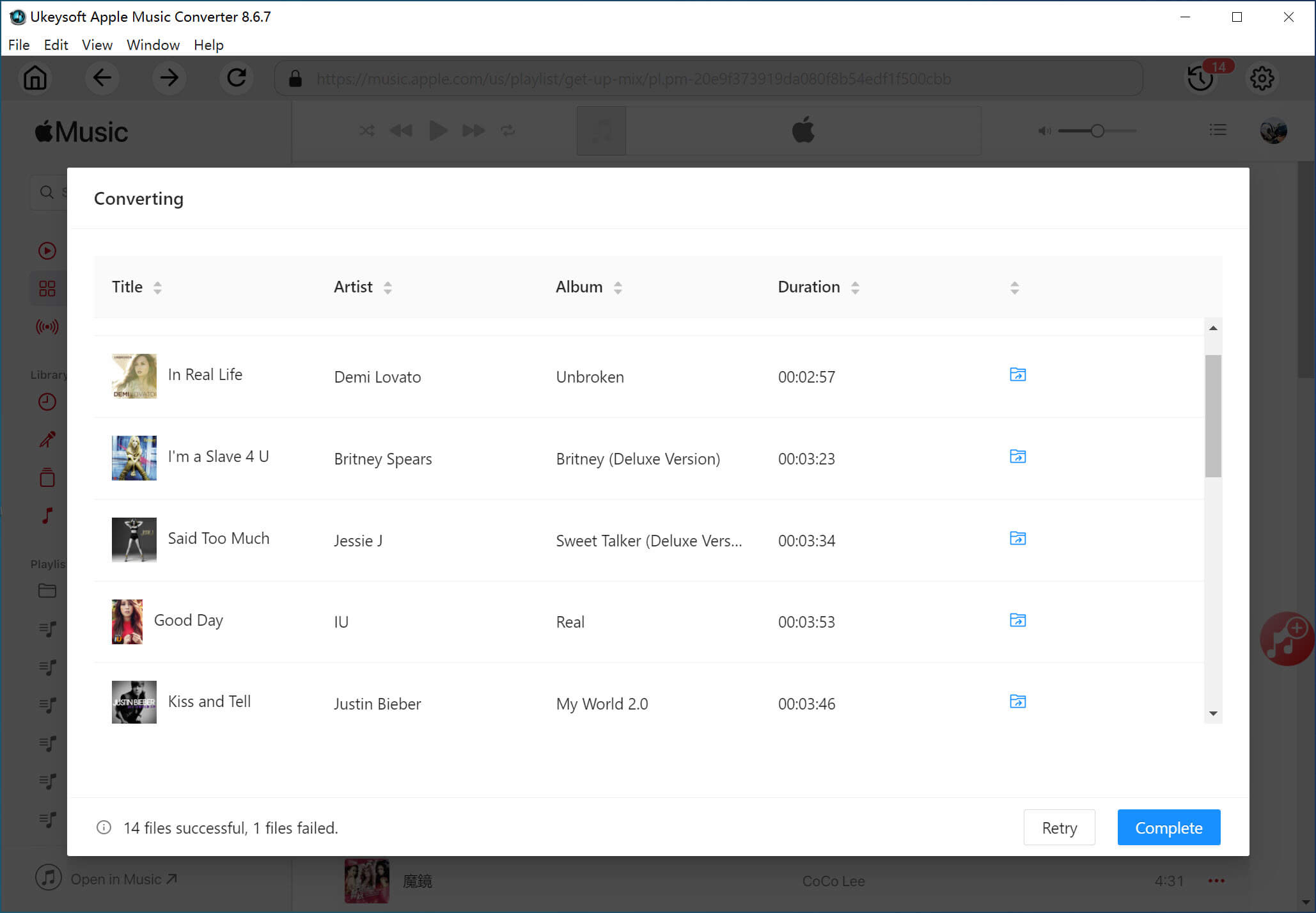
Anda akan menemui lagu Apple Music yang ditukar disimpan pada folder destinasi yang anda tetapkan, semua lagu yang ditukar adalah format MP3.

Langkah 6. Mainkan Apple Music Luar Talian
Kini, anda boleh memainkan lagu Apple Music yang ditukar tanpa iTunes atau apl Apple Music. Dalam ujian saya pada Windows PC, saya memainkan trek Apple Music yang ditukar dengan Windows Media Player di luar talian.
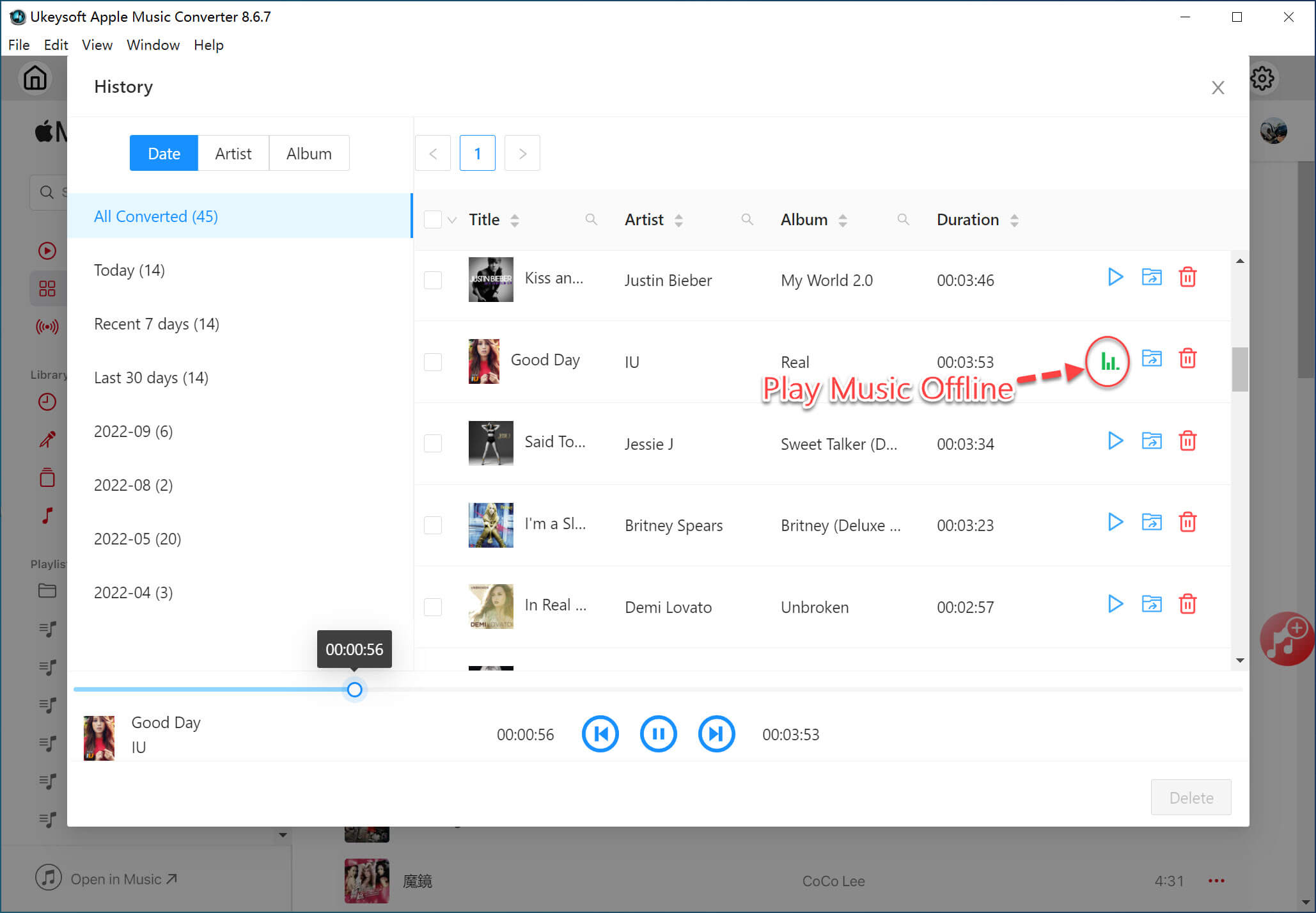
Selepas penukaran Apple Music berjaya, anda menyimpan lagu/senarai main Apple Music selama-lamanya, atau memindahkan lagu Apple Music(.mp3) yang ditukar ke Sony Walkman, iPod nano/shuffle/klasik, iPhone, iPad, peranti Android atau pemain MP3 mudah alih anda yang lain untuk mendengar di luar talian.
Kebaikan keburukan
Kelebihan:
* Mudah untuk digunakan.
* Pelbagai format disokong.
* 100% kualiti audio tanpa kerugian.
* Simpan teg ID3 dan maklumat metadata.
* 16X kelajuan dan penukaran kelompok.
* Tidak perlu memasang apl iTunes/Apple Music.
* Mainkan Apple Music dalam talian dengan pemain muzik terbina dalam.
* Pilih kualiti audio yang berbeza (128kbps/192kbps/224kbps/256kbps/320kbps)
* Menyokong untuk menukar Muzik Apple, muzik iTunes, podcast, buku audio, dll.
* Sebagai penukar Apple Music yang dipertingkatkan, anda dibenarkan melakukan proses penukaran di latar belakang, dan anda boleh meneruskan sepenuhnya aktiviti desktop anda.
Kekurangan
* Tidak percuma, tetapi menawarkan percubaan percuma.
Versi percubaan percuma UkeySoft Apple Music Converter membolehkan anda menukar 3 minit pertama setiap fail audio. Jika anda ingin membuka kunci had masa, anda boleh membeli versi penuh dan mendaftar untuk membuka kunci sekatan. Aplikasi UkeySoft kami membolehkan anda menukar kumpulan lagu Apple Music sebanyak yang anda suka.
Tip berguna: Selepas mengalih keluar perlindungan DRM daripada Apple Music dan menukar M4P kepada MP3, ini ialah cara terbaik untuk memastikan lagu Apple Music boleh dimainkan selepas membatalkan langganan. Apatah lagi, anda juga boleh menambah Apple Music pada klip video sebagai muzik latar (menambah lagu Apple Music pada mana-mana editor video/audio, seperti iMovie, UkeySoft, Adobe Premiere Pro CC, Corel VideoStudio Ultimate, Apple Final Cut Pro X, Blender, Lightworks, Shotcut, OpenShot dan banyak lagi editor video percuma); bakar Apple Music ke CD; tetapkan Apple Music sebagai nada dering iPhone; pindahkan lagu Apple Music ke pemacu kilat USB untuk mendengar dalam Kereta; menukar output lagu Apple Music kepada format audio lain dengan menggunakan penukar video UkeySoft atau penukar audio lain; berkongsi Apple Music kepada rakan anda dalam talian. Dalam satu perkataan, anda boleh melakukan apa yang anda mahu dengan lagu-lagu Apple Music MP3 yang ditukar.
Petua Untuk Versi Lama UkeySoft Apple Music Converter
Log masuk Apple ID dan Tambah Lagu/Senarai Main Apple Music ke Pustaka
Pertama, sila lancarkan apl iTunes/Apple Music pada komputer Windows atau Mac, kemudian log masuk dengan Apple ID anda (Sudah melanggan Apple Music sebelum ini) untuk membenarkan komputer anda.
#1. Penukaran Muzik Apple kepada MP3 Luar Talian: Jika anda ingin menukar Apple Music kepada MP3 luar talian, sila muat turun lagu Apple Music ke pustaka iTunes/Apple Music, dan anda akan menemui lagu yang dimuat turun dalam format M4P. Kami cadangkan anda memuat turun muzik ke komputer terlebih dahulu, supaya penukaran lagu Apple Music lebih lancar.
#2. Penukaran Muzik Apple kepada MP3 Dalam Talian: Jika anda ingin menukar Apple Music kepada MP3 dalam talian, cuma tambah lagu, senarai main atau album ke pustaka apl iTunes/Muzik, memandangkan UkeySoft Apple Music Converter memuatkan muzik dan senarai main anda secara automatik daripada pustaka iTunes atau Apple Music anda.
Petua: Apabila anda menambah lagu Apple Music ke pustaka, anda akan mendapati lagu itu ialah fail audio AAC Apple Music, fail audio AAC yang ditambahkan itu turut disertakan dengan DRM dilindungi.
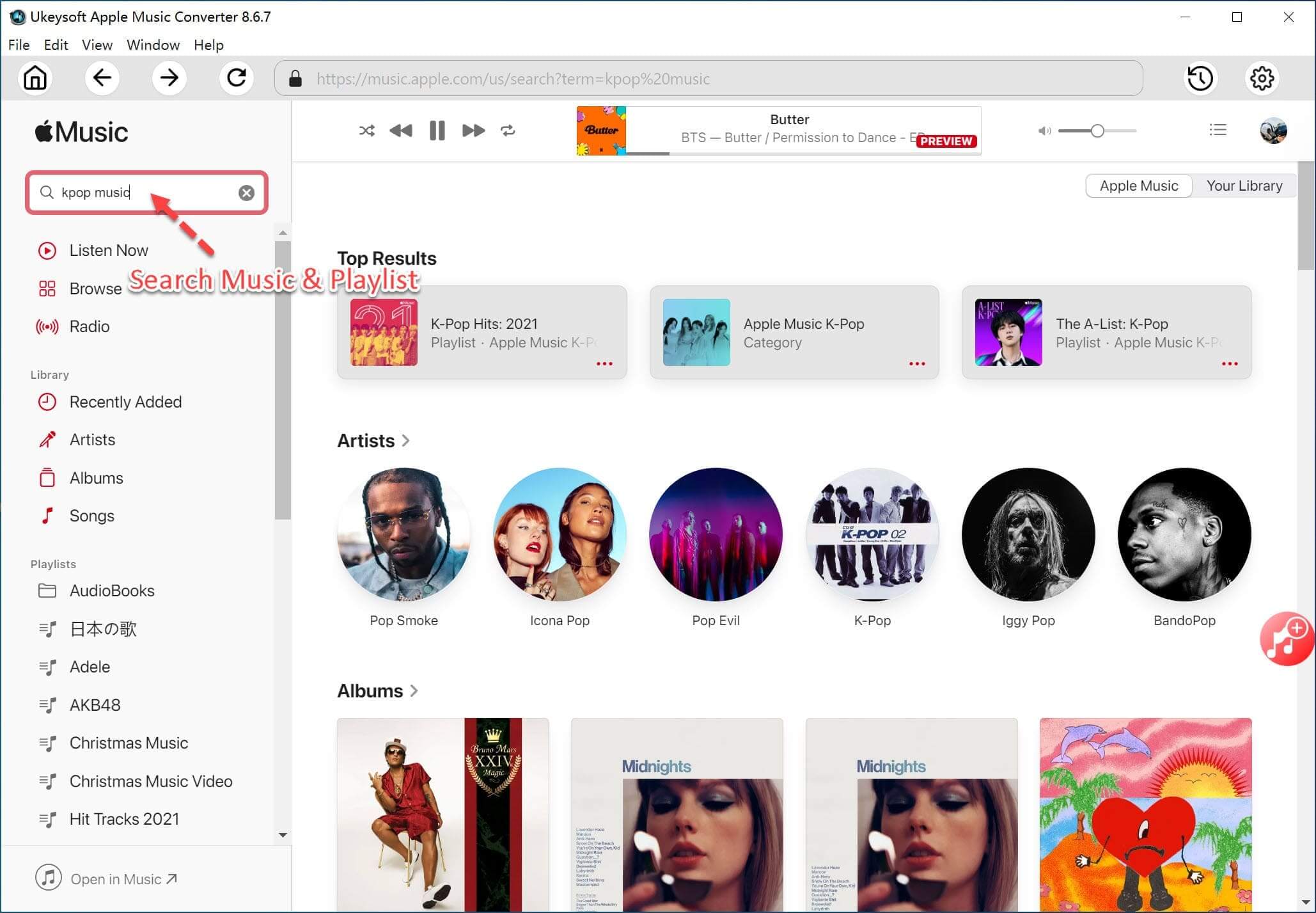
Malah, penukar UkeySoft Apple Music boleh menukar Semua yang boleh dimainkan oleh apl iTunes/Apple Music, termasuk muzik, podcast, buku audio iTunes, Buku boleh didengar, video, dsb.
Antara muka iTunes Vs. Antara muka UkeySoft Converter: Bandingkan lagu dalam pustaka iTunes dan lagu dalam antara muka penukar, kedua-duanya adalah sama, kerana semua fail media iTunes dimuatkan secara automatik ke dalam penukar. Jika anda tidak menemui lagu yang anda inginkan daripada penukar, cuma klik butang "Muat Semula" untuk memuat semula semua fail media daripada pustaka iTunes sekali lagi.

Jika anda seorang pengguna Mac dan mencari penukar Apple Music yang lebih pantas, di sini kami telah membawa jenama baharu - TunesBank Apple Music Converter. Menggunakan teknologi penukaran lanjutan, ia mampu menukar lagu Apple Music kepada format MP3, M4A, FLAC pada Mac di 5X kelajuan penukaran. Semua teg ID3 dan maklumat metadata akan disimpan dalam fail output. Tidak seperti Apple Music Converters yang lain, ia membolehkan anda menetapkan kelajuan penukaran 5X, anda juga boleh terus menambah lebih banyak lagu pada senarai Menukar tetapi penukaran tidak akan terganggu. Seterusnya, kami akan menunjukkan cara menggunakan TunesBank Apple Music Converter untuk menukar Apple Music kepada MP3 pada Mac.
Ciri Utama TunesBank Apple Music Converter:
Jika anda mencari penukar Apple Music kepada MP3 yang lebih pantas untuk Mac, TunesBank Apple Music Converter(Mac) ialah pilihan terbaik, anda boleh menukar Apple Music, muzik iTunes kepada MP3 sehingga kelajuan 5X lebih pantas. Sekarang mari kita ketahui lebih lanjut tentang penukar Muzik Apple ini:
|
Nama Program |
TunesBank Apple Music Converter |
|
Pemaju |
|
|
Disokong OS |
Windows: Windows 11/10/8.1/8/7 (64 bit) Mac: macOS 10.12 atau lebih baru |
|
Bahasa yang Disokong |
Inggeris, Français, 日本語, Deutsch, 繁體中文 |
|
Versi Berbayar |
Langganan 1 Bulan (1/PC), $14.95 Langganan 1 Tahun (1/PC), $49.95 Lesen Seumur Hidup (1/PC), $69.95 Lesen Sepanjang Hayat (5PCs), $159.95 |
|
Versi Percubaan Percuma |
30 hari percubaan percuma (tukar 3 minit setiap lagu) |
|
Ciri-ciri Utama |
Tukar Muzik Apple, muzik iTunes & buku Audible. Alih keluar DRM daripada Apple Music dan Buku Audio. Format output: MP3, M4A, WAV, AAC, AC3, AIFF dan AU. Simpan muzik ID3 Tag & bab buku audio. Berfungsi dengan baik dengan OS Windows & macOS terkini. Kelajuan penukaran sehingga 5X untuk Mac, 10X untuk Windows. |
|
Ciri-ciri Utama |
Membenarkan menambah lebih banyak lagu pada senarai penukaran semasa proses penukaran. |
Tutorial ini akan menunjukkan kepada anda cara menstrim dan memuat turun Apple Music sebagai fail MP3 pada kelajuan 5X pada Mac dengan TunesBank Apple Music Converter. Baca terus untuk mendapatkan butiran lanjut.
Langkah 1. Tambahkan Lagu Muzik Apple ke Perpustakaan
Sama ada anda menggunakan Apple Music percuma atau berbayar, sila gunakan akaun sedia ada anda untuk log masuk ke iTunes atau apl Muzik. Seterusnya, tambahkan lagu yang ingin anda tukar ke pustaka iTunes atau pustaka Apple Music.
Langkah 2. Lancarkan Perisian TunesBank dan Pilih Lagu
Aplikasi iTunes atau Apple Music akan berjalan secara automatik apabila TunesBank bermula. TunesBank akan memuatkan semua fail secara automatik daripada pustaka muzik dan anda boleh memilih lagu yang hendak ditukar dengan menandakan kotak pilihan di hadapan lagu.

Langkah 3. Pilih MP3 sebagai Format Output
Anda boleh menetapkan format output, folder output dan kualiti output di bahagian bawah halaman. TunesBank Apple Music Converter untuk Mac menyokong penukaran lagu kepada format MP3, M4A atau FLAC. Walau bagaimanapun, versi Windows menyokong muat turun lagu ke format MP3, M4A, AAC , FLAC, AIFF, AU atau AC3. Sekarang sila pilih MP3 sebagai format output anda.
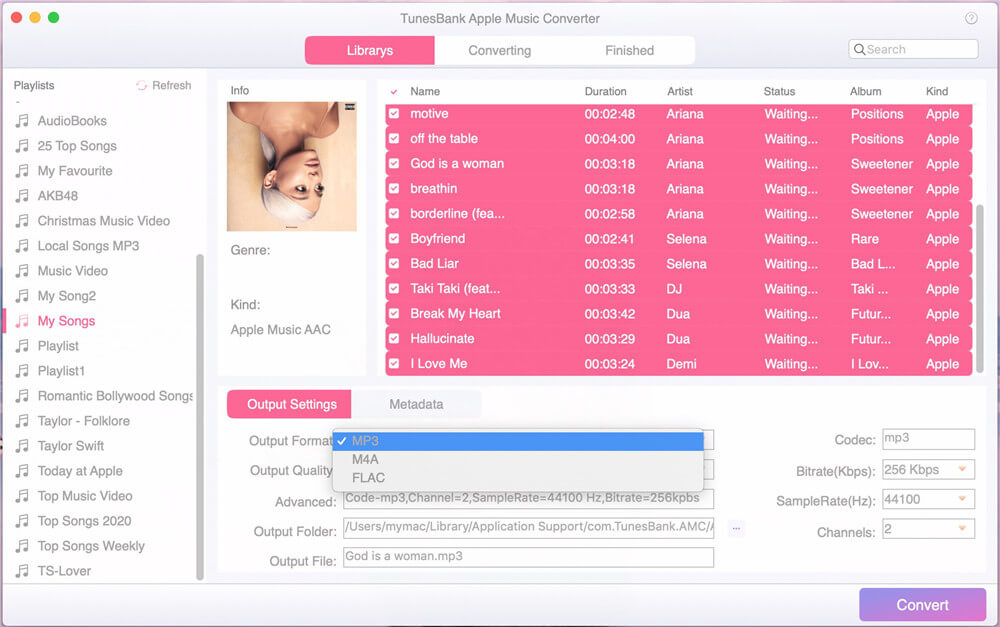
Selain itu, dalam bahagian "Metadata", anda boleh mengedit teg ID3, termasuk tajuk, artis, seni album, dsb. sebelum penukaran.
Langkah 4. Tetapkan Kelajuan penukaran 5X
Anda boleh memuat turun Apple Music ke fail MP3 pada kelajuan 5X, sila klik tab kelajuan di bahagian atas dan pilih 5X daripada senarai juntai bawah.
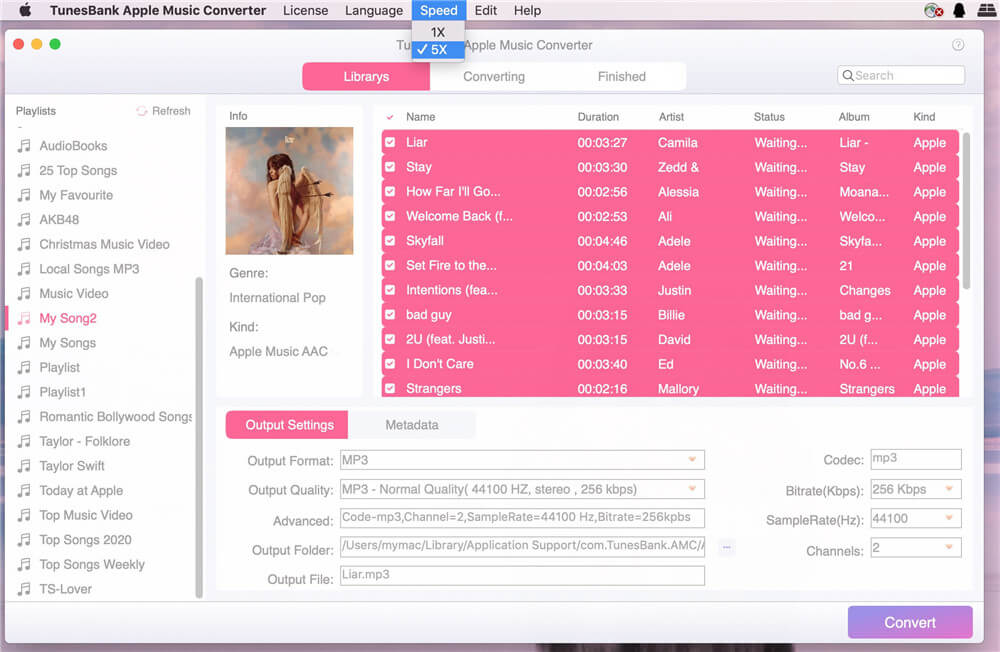
Langkah 5. Tukar Muzik Apple kepada MP3
Apabila semuanya sudah sedia, klik butang "Tukar" untuk mula menukar Apple Music kepada MP3. TunesBank Apple Music Converter membolehkan anda terus menambah lagu pada senarai Menukar semasa penukaran sedang dijalankan.

Selepas penukaran selesai, klik butang "Lihat Fail Output" untuk membuka folder output, dan anda akan mendapat fail Apple Music tanpa DRM tanpa kehilangan kualiti.
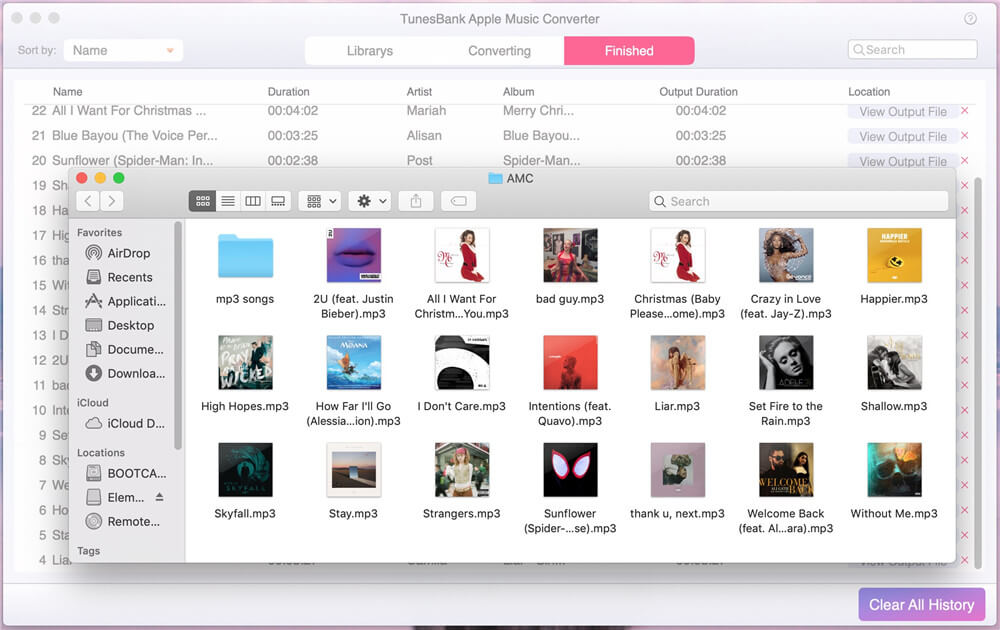
Kedua-dua UkeySoft Apple Music Converter dan TunesBank Apple Music Converter adalah penukar Apple Music kepada MP3 yang boleh dipercayai. Mereka mampu menukar fail muzik Apple, muzik iTunes dan buku audio kepada format MP3, M4A, FLAC dan lain-lain dengan kualiti tanpa kerugian. Jika anda seorang pengguna Mac, TunesBank ialah alat yang menjimatkan masa. Anda boleh memilih salah satu penukar muzik mengikut keperluan anda.
Kebaikan keburukan
Kelebihan:
* Mudah digunakan, antara muka pengguna seperti iTunes.
* Kekalkan kualiti muzik asli.
* Tukar Apple Music kepada format popular.
* Simpan & Edit teg ID3, metadata.
* Menawarkan kelajuan 5X untuk versi Mac.
* Laraskan parameter audio seperti kadar bit, kadar sampel, codec, dsb.
* Membenarkan untuk terus menambah lebih banyak trek semasa proses penukaran.
Kelemahan:
* Perisian berbayar.
* Ia memerlukan anda memasang apl iTunes atau Muzik (MacOS 10.15 Catalina atau lebih baru).
Untuk merakam, merobek dan menyimpan lagu Apple Music sebagai fail MP3 pada komputer anda, anda perlu menggunakan Perakam Muzik Apple pihak ketiga.
. Perakam Skrin ialah perakam muzik penstriman yang disyorkan, yang sesuai untuk merakam sebarang audio yang dimainkan pada komputer anda, termasuk Apple Music, Spotify Music, YouTube Music, Amazon Music Unlimited, SoundCloud Music, Pandora Music, dsb. Perisian ini menyediakan banyak format audio output, termasuk MP3, WMA, AAC, M4A, dsb. Selepas itu, anda boleh memainkan lagu Apple Music yang dirakam dengan lancar pada pemain muzik dan peranti mudah alih yang tidak dibenarkan.
Info Terkini:
Langkah 1. Mulakan Perakam Skrin
Ia adalah program mesra desktop yang sesuai untuk menangkap audio pada mana-mana komputer Windows dan Mac. Mulakannya selepas pemasangan selesai. Secara umumnya anda akan melihat beberapa pilihan termasuk Perakam Video, Perakam Audio, Syot Kilat dan Lagi. Untuk mengoyakkan Apple Music kepada MP3, sila masukkan mod Perakam Audio.
Langkah 2. Tetapkan Sumber Bunyi
Di bawah Perakam Audio, anda boleh memilih sumber bunyi untuk merakam audio. Jika anda ingin merakam tutorial permainan, anda boleh memilih kedua-duanya. Dalam kes ini, sila hidupkan bunyi sistem dan matikan bunyi mikrofon, jika tidak, mungkin terdapat bunyi bising dalam lagu Apple Music anda yang dirakam.
Langkah 3. Pilih Format Output
Ketik Lagi Tetapan, anda boleh memilih format output kegemaran anda pada halaman keutamaan peribadi, termasuk MP3, WMA, M4A, AAC, dll. MP3 mempunyai keserasian tinggi dan merakam Apple Music sebagai MP3 ialah pilihan yang bagus.
Langkah 4. Mula Merakam Muzik Apple ke MP3
Buka iTunes pada komputer anda dan cari lagu Apple Music yang anda mahu rakam. Jangan klik main pada masa ini, sila pergi ke Perakam Skrin dan tekan butang "REC", dan kemudian mula memainkan lagu muzik Apple anda. Klik butang Simpan untuk menamatkan rakaman. Anda boleh uji bakat dan simpan lagu Apple Music yang dirakam pada komputer anda. Berita baiknya ialah anda boleh menyimpan lagu Apple Music yang dirakam selama-lamanya.
Kebaikan keburukan
Kelebihan:
* Perakam audio semua-dalam-satu, perakam video dan editor.
* Rakam muzik daripada Apple Music, mikrofon dan platform muzik lain.
* Kualiti tinggi, sehingga 320kbps.
* Simpan muzik yang dirakam sebagai MP3, M4A, AAC, dsb.
Kelemahan:
* Kelajuan rakaman 1:1.
* Tidak dapat merebut tag ID3 dan metadata untuk muzik.
Adakah terdapat cara untuk menukar Apple Music kepada MP3 secara percuma dalam talian? ya. Anda mungkin menemui beberapa perkhidmatan rakaman dalam talian percuma, seperti perakam lagu dalam talian. Ia bukan sahaja membenarkan anda merakam lagu daripada Apple Music dan tapak muzik penstriman dalam talian lain, tetapi juga membolehkan anda menyimpan lagu yang dirakam sebagai fail MP3. Bagaimana untuk menggunakannya? Pergi ke tapak web percuma ini, buka pelayar Web Apple Music atau apl iTunes, kemudian mainkan mana-mana lagu dan klik butang REKOD.
Kebaikan keburukan
Kelebihan:
* Percuma.
* Mudah dikendalikan.
* Rakam muzik dari pelbagai platform muzik.
Kekurangan
* Tidak stabil, kerap memuatkan halaman.
* Saiz fail terhad. Anda hanya boleh merakam lagu satu persatu.
* Tidak seperti UkeySoft Apple Music Converter dan TunesBank Apple Music Converter, anda tidak boleh mengendalikan sebarang aplikasi semasa merakam lagu Apple Music dalam talian.
Kami perlu menjelaskan bahawa ini adalah amalan biasa merobek lagu iTunes AAC kepada MP3. Disebabkan DRM, anda tidak boleh menukar mana-mana trek dalam Apple Music kepada MP3 menggunakan iTunes. Apatah lagi, muzik iTunes yang ditukar tidak akan mengekalkan kualiti asalnya. Jika anda boleh faham, mari kita mula belajar cara menukar lagu iTunes kepada fail MP3.
Langkah 1. Lancarkan iTunes dan kemudian pilih "Edit">"Keutamaan" pada komputer Windows atau pilih "iTunes">"Keutamaan" pada komputer Mac.
Langkah 2. Seterusnya, semak bahawa "Umumtab " dipilih, kemudian klik pada "Import Tetapan...butang " di sudut kanan bawah tetingkap kecil.
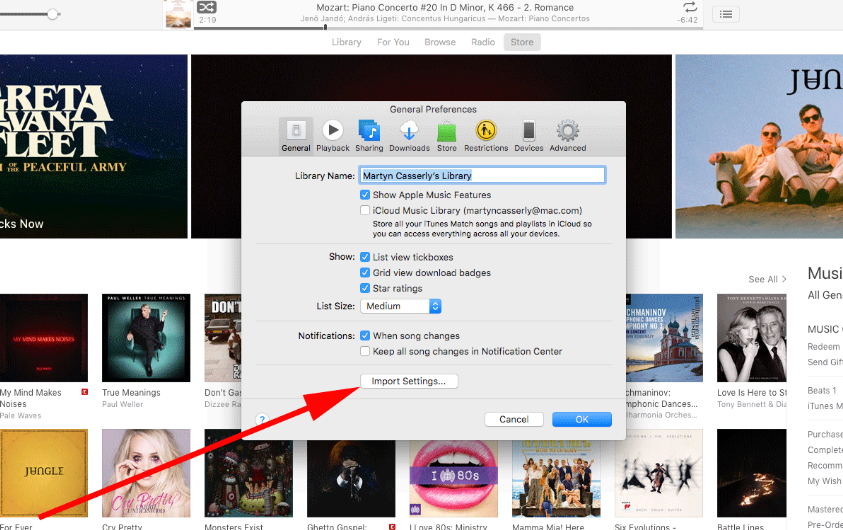
Langkah 3. Tetingkap yang lebih kecil akan muncul tidak lama lagi, dan anda akan menemui pengekod format yang berbeza dalam "Import Menggunakan"pilihan, sila pilih"Pengekod MP3" jika anda mahu merobek iTunes ke MP3. Ingat untuk klik "OK" untuk menyimpan tetapan anda.
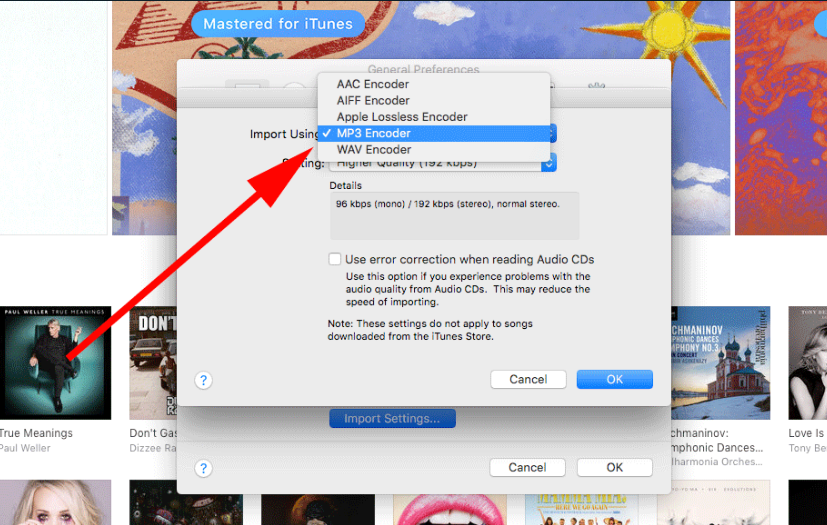
Langkah 4. Untuk menukar muzik iTunes kepada MP3, cari lagu dalam pustaka iTunes anda dan serlahkannya.
Langkah 5. Seterusnya, pergi ke File > Tukar > Buat versi MP3, dan iTunes akan menduplikasi trek sedia ada tetapi dalam format baharu.
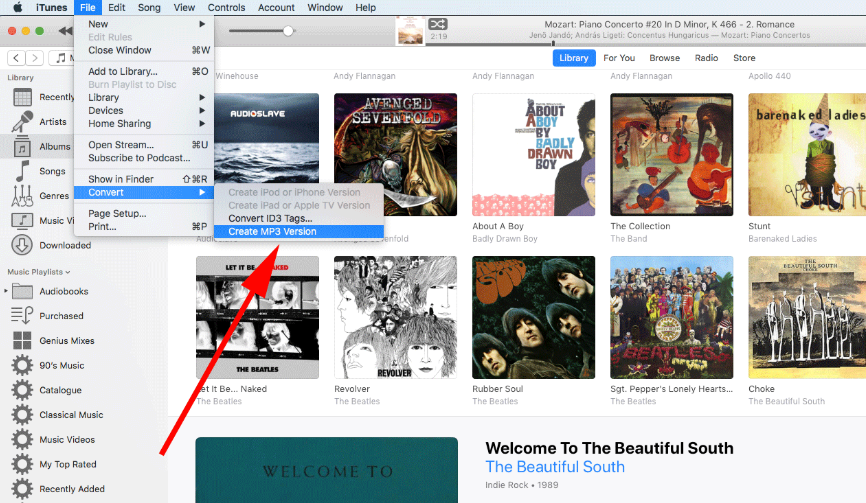
Setelah selesai, anda akan dapat memindahkan trek ke pemain MP3 untuk dimainkan tanpa masalah. Jika matlamat anda adalah untuk menyimpan Apple Music dalam format MP3, sila teruskan membaca.
Kebaikan keburukan
Anda hanya boleh menukar muzik bebas DRM kepada MP3 dalam iTunes. Kaedah ini tidak menyokong penukaran lagu Apple Music kerana ia disulitkan dengan DRM.
Kaedah ini hanya tersedia apabila anda menaik taraf komputer Mac anda kepada macOS Catalina 10.15. Dalam versi terbaru, Apple membahagikan iTunes kepada 3 bahagian iaitu Apple Music, Podcast dan Apple TV. Aplikasi Apple Music baharu membolehkan anda menukar lagu kepada format audio lain. Sekarang mari kita mula mengembangkan kaedah langkah demi langkah untuk menukar lagu Apple Music kepada format MP3 dalam macOS Catalina.
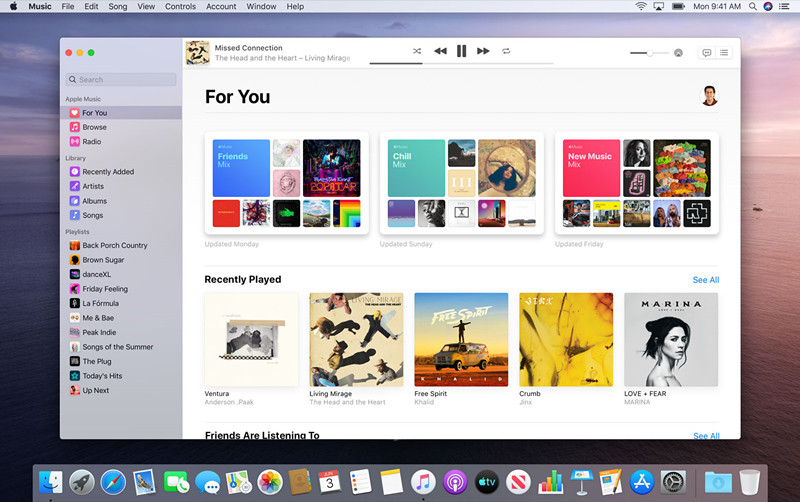
Langkah 1. Lancarkan apl Apple Music baharu pada macOS Catalina.
Langkah 2. Pilih Muzik > keutamaan dan kemudian pilih "Fail".
Langkah 3. Klik pada Tetapan Import.
Langkah 4. Pilih format output yang anda mahu. Awak boleh pilih MP3 sebagai format pengekodan output.
Langkah 5. Klik OK dan kini anda boleh mula mengimport dan menukar lagu kepada MP3 dengan aplikasi Apple Music.
Langkah 6. Tahan butang Lebih Baik kunci dan pilih File > Tukar > Tukar kepada [keutamaan import] pada papan kekunci anda.
Langkah 7. Pilih folder atau cakera yang mengandungi lagu yang anda ingin import dan tukar.
Kebaikan keburukan
Apple memecahkan iTunes, mencipta apl berasingan untuk Muzik, Podcast dan TV dalam macOS Catalina. Begitu juga, kaedah ini tidak boleh menukar lagu Apple Music yang dilindungi DRM.
Keburukan menukar lagu kepada MP3 dengan Apple Music App:
1. Apabila anda menukar lagu kepada format pemampatan MP3, sesetengah data mungkin hilang.
2. Kualiti bunyi mungkin tidak sebaik format asal yang tidak dimampatkan.
3. Ia tidak menyokong penukaran lagu Apple Music yang dilindungi DRM.
Jika anda ingin menyingkirkan sekatan DRM Apple Music dan menukar Apple Music kepada format MP3, anda perlu menggunakan profesional Penukar Muzik Apple. Selepas menukar Apple Music kepada MP3, anda bukan sahaja boleh menyimpan lagu Apple Music selama-lamanya, tetapi juga menikmati Apple Music pada mana-mana peranti/pemain di luar talian.
Kami tahu bahawa walaupun anda adalah Pelanggan Apple Music, anda tidak bebas sepenuhnya untuk mengawal fail Apple Music, kerana trek Apple Music tertakluk pada sekatan DRM. Berikut ialah beberapa situasi di mana anda dihadkan:
1. Sama ada anda pelanggan Apple Music atau tidak, anda hanya dibenarkan mendengar Apple Music pada peranti berlesen Apple, termasuk iPhone, iPad, iOS 8.4 atau lebih tinggi iPod Touch, iTunes Media Player dan Android Phone yang menjalankan Android 4.3 Atau lebih tinggi .
2. Lagu Apple Music adalah format M4P yang disulitkan, walaupun anda telah memuat turun lagu, anda tidak berhak untuk membakar Apple Music yang dibeli secara sah ke dalam CD.
3. Selagi DRM tidak dialih keluar daripada Apple Music, anda tidak boleh mengimport DRM M4P ke dalam editor video untuk mencipta muzik latar belakang hiburan.
Anda tidak dibenarkan untuk membakar Apple Music yang dibeli secara sah ke dalam CD dan mengimport DRM M4P ke dalam editor video untuk mencipta muzik latar belakang.
4. Jika kerjasama anda dengan Apple Music berakhir, semua fail Apple Music M4P yang dimuat turun akan hilang daripada pustaka anda, iaitu anda tidak akan dapat mengaksesnya selepas berhenti melanggan.
Untuk memecahkan batasan ini, seseorang mungkin tertanya-tanya sama ada mungkin untuk menukar Apple Music kepada format audio yang biasa digunakan. Tidak dinafikan, MP3 ialah teknologi dan format standard untuk memampatkan jujukan bunyi ke dalam fail yang sangat kecil dan juga merupakan salah satu jenis audio yang paling popular. Apabila anda telah berjaya menukarkan Apple Music anda daripada M4P kepada MP3:
1. anda bukan sahaja akan mendapat kualiti muzik yang sama seperti audio asal, tetapi juga menikmati Apple Music pada mana-mana peranti dan pemain, termasuk iPod shuffle, iPod nano, Chromecast, Amazon Echo, tablet Android, pemain kereta, Zune, PSP, PS3, PS4, komputer, dll.
2. anda boleh menetapkan Apple Music sebagai telefon iPhone dan Android dengan mudah ringtone/penggera, dan tambahkan Apple Music sebagai muzik latar belakang PPT.
3. anda boleh memastikan lagu Apple Music boleh dimainkan selepas membatalkan langganan.
4. anda boleh mengekalkan Apple Music bermain selepas percubaan percuma selama 3 bulan.
5. anda boleh memindahkan Apple Music ke pemacu keras luaran atau pemacu kilat USB.
6. anda boleh membakar Apple Music ke CD dengan mudah.
7. anda boleh memainkan Apple Music pada berbilang peranti serentak tanpa menggunakan pelan keluarga.
1# iTunes M4V ke MP4 Converter - Juga semua tahu bahawa semua filem iTunes, video muzik dan rancangan TV ditambah dilindungi DRM, apabila anda telah membeli dan memuat turun moive daripada iTunes Store, anda akan mendapati jenis video/filem disulitkan dalam M4V yang dilindungi DRM. Jika anda ingin memainkan filem, rancangan TV dan video muzik iTunes M4V anda pada peranti bukan Apple, seperti telefon Android, tablet, PS4, Xbox, dll. Cuba iTunes M4V to MP4 Converter - UkeySoft M4V Converter ini, ia boleh membantu anda mengalih keluar DRM daripada filem iTunes, rancangan TV, video muzik dan menukar M4V kepada MP4, supaya anda boleh memainkan filem iTunes pada TV Android, telefon Android, tablet Android, Xbox One, Xbox 360, PS4 atau pemain MP4 mudah alih yang lain.
Panduan: Bagaimana untuk Menukar M4V kepada MP4 dan Format Lain
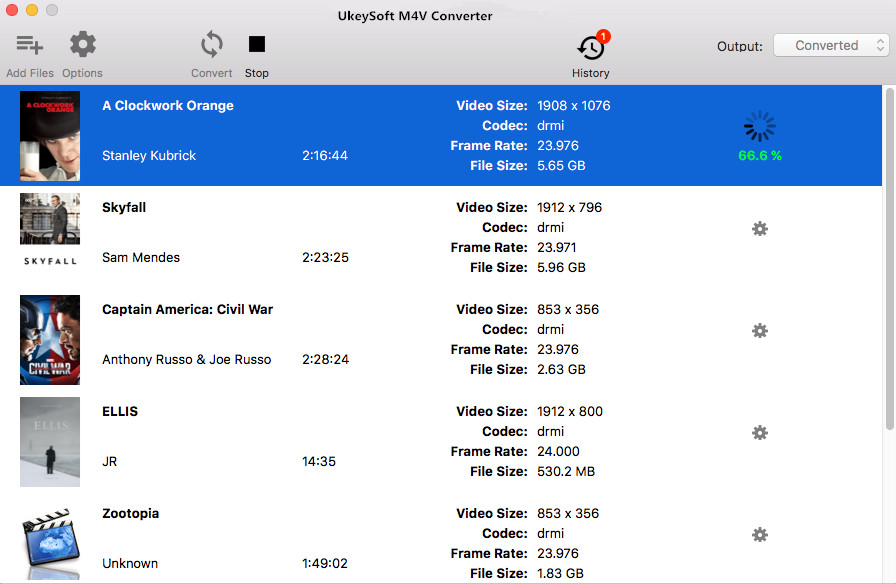
2#Spotify Music to MP3 Converter - Lebih 40 juta lagu Spotify menambah perlindungan DRM. Dengan Spotify Free, anda tidak dibenarkan memainkan muzik Spotify di luar talian. Walaupun anda boleh memuat turun senarai main Spotify untuk mendengar di luar talian dengan akaun Premium, tetapi anda tidak boleh memainkan muzik Spotify yang dimuat turun pada iPod nano/shuffle/klasik, Sony Walkman dan banyak lagi pemain MP3. Untuk memainkan muzik Spotify di luar talian pada mana-mana peranti yang anda mahukan, anda memerlukan UkeySoft Spotify Music Converter, ia membantu anda memuat turun dan menukar lagu/album/senarai main Spotify kepada MP3, M4A, WAV dan FLAC dengan langganan Percuma atau Premium.
Panduan: Bagaimana untuk memuat turun Muzik Spotify ke MP3

3# Video Audio Converter - Jika peranti mudah alih atau pemain media anda tidak menyokong sepenuhnya format video/audio semasa. Untuk mengelakkan masalah keserasian ini, cuma tukar video/audio anda kepada format yang lebih mesra peranti. UkeySoft Video Converter (Windows/ Mac) kedua-duanya juga merupakan penukar audio & penukar video, ia boleh membantu anda tukar fail video pada PC/Mac anda kepada hampir semua format video popular seperti H.265, MP4.4K, MKW.4K, MPEG-4, DivX, Xvid, H.264, AVI, MKV, FLV, WMV, DPG, 3GP, dsb. serasi dengan peranti Android /iPod/iPhone/iPad (The New iPad)/PS4/sebarang pemain MP4 dan format khusus lain yang disokong oleh mana-mana telefon pintar, Apple TV dan Android TV. Lebih-lebih lagi, UkeySoft Video Converter juga boleh membantu anda menukar video dan audio kepada format audio lain seperti MP3, MP4, M4A, WMA, WAV, AC3 dan DTS. Ini bermakna, perisian boleh membantu anda mengekstrak audio daripada video.
Panduan: Bagaimana untuk Menukar Video ke dan dari MP4
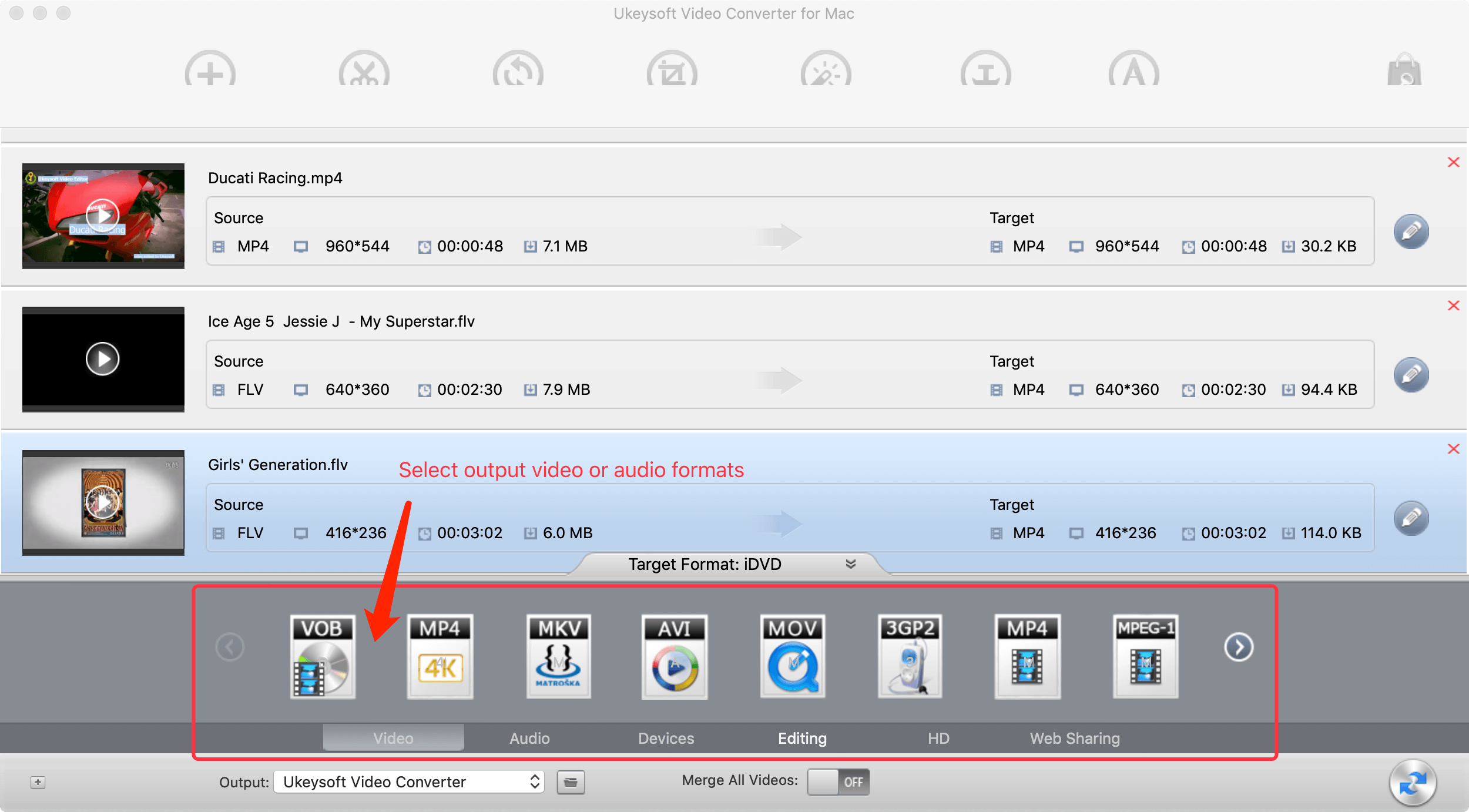
4# Editor Audio Video - Ingin membuat video yang hebat? Hanya import video anda oleh UkeySoft Video Editor, lakukan penyuntingan keperluan anda atau tambahkan kesan pada video, ia direka untuk pemula penyuntingan video! Antara muka yang ringkas dan mudah untuk mengedit video/audio anda, dan ia memenuhi semua ciri penyuntingan video anda:
video - Potong, cantumkan, pangkas, potong dan putar video; Tambahkan kesan, muzik latar belakang, tera air dan sari kata pada video
Audio - Potong, Pisah, Kelantangan, pudar masuk/pudar
Panduan: Cara Mengedit Video dan Audio dengan Mudah
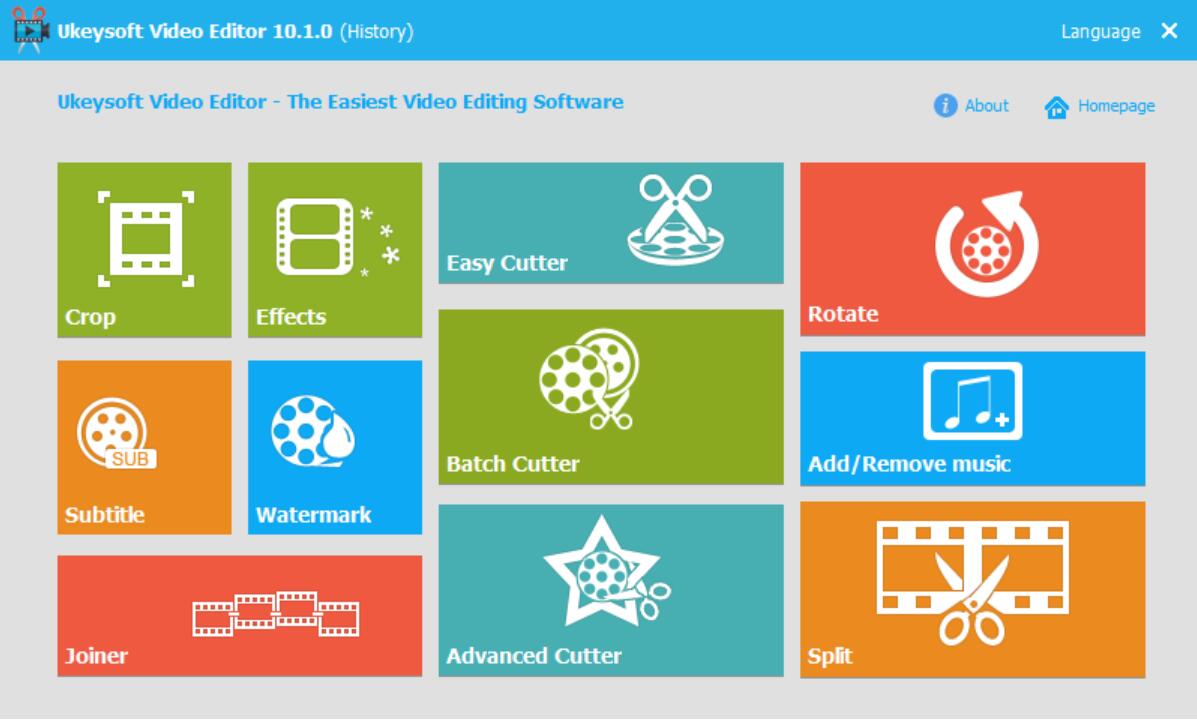
Kita semua tahu bahawa semua lagu Apple Music dilindungi oleh teknologi DRM FairPlay Apple, anda tidak boleh memainkan lagu lagi setelah keahlian Apple Music anda tamat tempoh atau anda membatalkan langganan. Jika anda ingin menyimpan lagu Apple Music ini selama-lamanya dan memainkan lagu Apple Music kegemaran anda di mana-mana sahaja, menukar Apple Music kepada mp3 atau format audio bebas DRM yang lain ialah cara terbaik dan satu-satunya, di atas ialah 5 cara untuk menukar, merakam atau memuat turun Apple Lagu muzik sebagai fail mp3. Apakah kaedah terbaik untuk menukar Apple Music kepada MP3? UkeySoft Apple Music Converter dan TunesBank Apple Music Converter boleh menjadi pilihan yang bagus, dan anda boleh menukar secara berkumpulan sebanyak lagu Apple Music kepada format MP3 dan mengekalkan trek muzik anda tanpa kehilangan kualiti, lebih-lebih lagi, tag ID3 muzik & maklumat metadata akan dikekalkan selepas penukaran, yang tidak seperti perakam muzik lain, hanya beberapa penukar Muzik Apple profesional boleh melakukannya.
Di samping itu, walaupun apl Apple Music atau iTunes dapat menukar lagu kepada format fail yang berbeza, kedua-dua aplikasi Apple ini tidak boleh menukar lagu DRM kepada MP3, anda akan mendapati bahawa anda tidak boleh menukar audio AAC Apple Music yang dilindungi DRM. fail ke MP3 dengan apl iTunes atau Apple Music.
Ringkasan: Untuk menukar lagu/senarai main/album Apple Music kepada format fail yang berbeza seperti MP3, kami telah membandingkan menggunakan iTunes, apl Apple Music, Perakam Skrin, UkeySoft Apple Music Converter dan TunesBank Apple Music Converter, hanya Apple Music Converter profesional yang mampu. untuk mengalih keluar DRM daripada Apple Music dan menukar lagu Apple Music kepada format MP3, supaya anda boleh selamatkan Apple Music selama-lamanya walaupun anda telah membatalkan langganan.
meminta: anda perlu log masuk sebelum boleh komen.
Tiada akaun lagi. Sila klik di sini untuk mendaftar.

Tukar Muzik Apple, Lagu M4P iTunes dan Buku Audio kepada MP3, M4A, AAC, WAV, FLAC, dsb.

Nikmati kehidupan digital yang selamat & bebas.
utiliti
multimedia
MAKLUMAT
MENGIKUT KAMI
Hak Cipta © 2023 UkeySoft Software Inc. Hak cipta terpelihara.
Ia bukan sekadar Apple Music DRM Remover, kerana ia berlaku sebagai Apple Music to MP3 Converter yang menjadi perkhidmatan terbaik terutamanya apabila anda ingin menikmati trek kegemaran pada pemain MP3, saya menggunakan perisian ini untuk menukar fail Apple Music kepada iPod nano. Saya akan mengesyorkan perisian ini kepada abang saya.